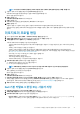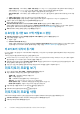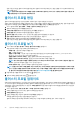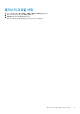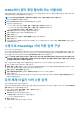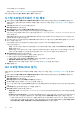Users Guide
검색 작업이 진행 중일 때 서버 추가 페이지를 닫을 수 있습니다. 검색 프로세스는 백그라운드에서 진행됩니다. 검색된 서버는 운
영 체제 미설치 서버 페이지에 표시됩니다. 수동 검색에 대한 시간 제한 값은 15분으로 설정됩니다.
운영 체제 미설치 서버에 대한 자세한 내용을 보려면 서버를 선택합니다. 라이선스 만료, BIOS 버전 및 시스템 잠금 모드와 같은
정보는 페이지의 가장 아래쪽 수평 창에 표시됩니다.
운영 체제 미설치 서버 제거
자동으로 검색되거나 수동으로 추가된 서버를 수동으로 제거할 수 있습니다.
1. OMIVV 홈 페이지에서 준수 및 배포 > 배포 > 삭제를 클릭합니다.
2. 운영 체제 미설치 서버를 선택한 다음 확인 을 클릭합니다.
운영 체제 미설치 서버 새로 고침
새로 고침 작업은 iDRAC에 연결하고 기본 인벤토리를 수집하여 운영 체제 미설치 서버를 다시 검색합니다.
노트: "구성된" 운영 체제 미설치 서버에서 새로 고침 작업을 수행하는 경우 새로 고침 작업에서 서버를 다시 검색하기 때문에
서버 상태가 "구성되지 않은" 상태로 변경됩니다.
1. OMIVV 홈 페이지에서 준수 및 배포 > 배포 > 새로 고침을 클릭합니다.
2. 운영 체제 미설치 서버 새로 고침 페이지에서 서버를 선택하고 확인을 클릭합니다.
운영 체제 미설치 서버의 데이터 새로 고침은 몇 분 정도 걸릴 수 있습니다. 작업이 진행되는 동안 운영 체제 미설치 서버 새로 고
침 페이지를 닫을 수 있습니다. 다시 검색 프로세스가 백그라운드에서 진행됩니다. 다시 검색된 서버가 운영 체제 미설치 서버 페
이지에 표시됩니다.
iDRAC 라이선스 구입 또는 갱신
운영 체제 미설치 서버의 상태는 호환되는 iDRAC 라이선스가 없는 경우 비준수로 표시됩니다. 표에 iDRAC 라이선스 상태가 표시되어
있습니다. iDRAC 라이선스에 대한 자세한 내용을 보려면 비준수 운영 체제 미설치 서버를 선택합니다.
1. iDRAC 라이선스를 갱신하려면 OMIVV 홈 페이지에서 준수 및 배포 > 배포를 클릭합니다.
2. iDRAC 라이선스가 규정을 준수하지 않는 운영 체제 미설치 서버를 선택하고 IDRAC 라이선스 구매/갱신을 클릭합니다.
3. Dell Digital Locker에 로그인하여 라이선스를 업데이트하거나 새 iDRAC 라이선스를 구입합니다.
4. iDRAC 라이선스를 설치한 후 새로 고침을 클릭합니다.
배포
시스템 프로필 및 ISO 프로필을 배포하기 전에 다음을 사용할 수 있는지 확인합니다.
• 호스트 자격 증명 프로필
호스트 자격 증명 프로필을 생성하려면 생성을 클릭합니다. 호스트 자격 증명 프로필 생성에 대한 자세한 내용은 호스트 자격 증
명 프로필 생성을(를) 참조하십시오.
• 운영 체제 미설치 서버
운영 체제 미설치 서버를 검색하려면 검색을 클릭합니다. 운영 체제 미설치 서버 검색에 대한 자세한 내용은 운영 체제 미설치 서
버 수동 검색을(를) 참조하십시오.
• 시스템 프로필
시스템 프로필을 생성하려면 생성을 클릭합니다. 시스템 프로필 생성에 대한 자세한 내용은 시스템 프로필 생성을(를) 참조하십
시오.
• ISO 프로필
ISO 프로필을 생성하려면 생성을 클릭합니다. ISO 프로필 생성에 대한 자세한 내용은 ISO 프로필 생성을(를) 참조하십시오.
시스템 프로필 및 ISO 프로필 배포 마법사를 사용하여 다음을 수행할 수 있습니다.
• 시스템 프로필 배포
자세한 내용은 시스템 프로필(하드웨어 구성) 배포을(를) 참조하십시오.
• ISO 프로필 배포
자세한 내용은 ISO 프로필 배포(ESXi 설치)을(를) 참조하십시오.
배포 49